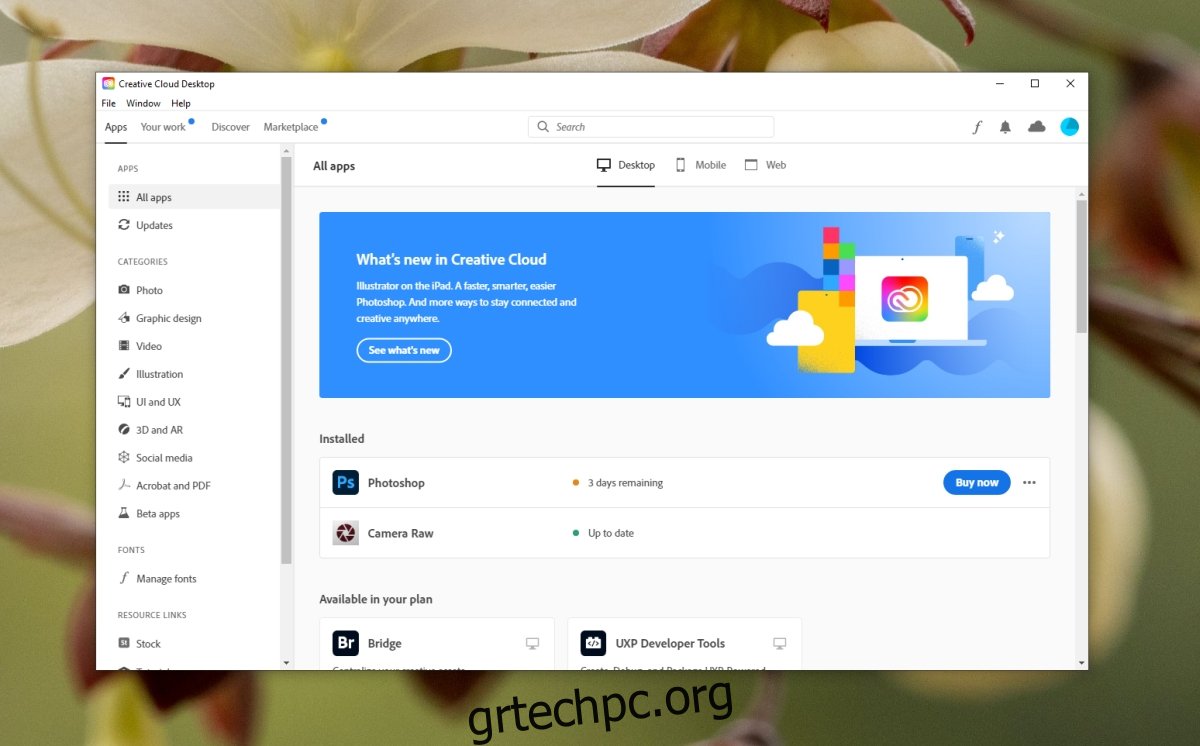Η σουίτα δημιουργικών εφαρμογών της Adobe απαιτεί κυρίως μεγάλη επεξεργαστική ισχύ και συχνά χρησιμοποιούν τη GPU για την επεξεργασία πολλών λειτουργιών. Οι εφαρμογές που χρειάζονται περισσότερη επεξεργαστική ισχύ θα αναγκάσουν την CPU να καταναλώσει περισσότερη ενέργεια και αυτή είναι αναμενόμενη συμπεριφορά. Τούτου λεχθέντος, είναι σπάνιο μια μεμονωμένη εφαρμογή να μπορεί να εξαντλήσει μόνη της την μπαταρία ενός φορητού υπολογιστή ή tablet.
Υπάρχουν εξαιρέσεις για το πόση μπαταρία μπορεί να εξαντλήσει μια εφαρμογή. Για παράδειγμα, ένα παιχνίδι που τρέχει με υψηλό FPS ή μια ταινία που παίζεται σε 4K σίγουρα θα έχει ως αποτέλεσμα την απίστευτη εξάντληση της μπαταρίας. Ομοίως, το Photoshop, το After Effects και το InDesign θα εξαντλήσουν την μπαταρία πιο γρήγορα, αλλά όχι τόσο γρήγορα όσο ένα παιχνίδι.
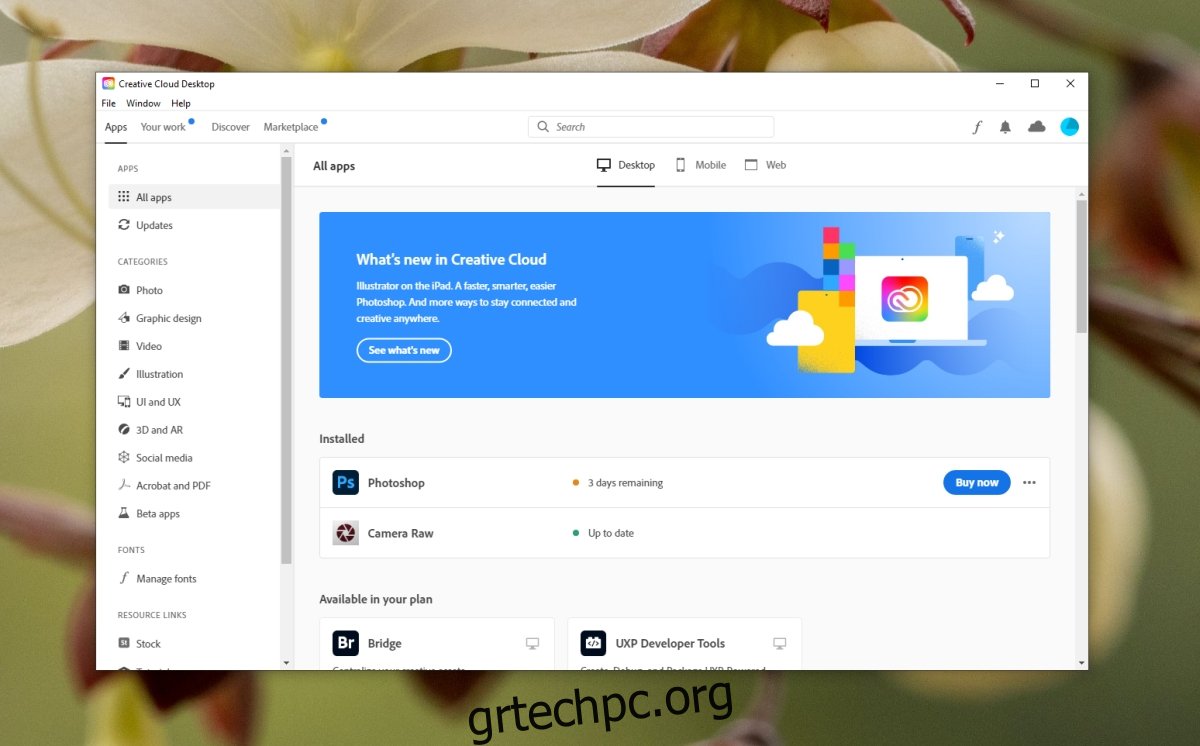
Πίνακας περιεχομένων
Γιατί η μπαταρία μου αδειάζει τόσο γρήγορα;
Οι εφαρμογές της Adobe μπορεί να εξαντλούν περισσότερη μπαταρία από ορισμένες από τις άλλες εφαρμογές στο σύστημά σας, αλλά δεν έχουν όλες το ίδιο επίπεδο κατανάλωσης ενέργειας. Το Creative Cloud δεν κάνει πολλά όσον αφορά την επεξεργασία. Είναι υπεύθυνο για τη μεταφόρτωση αρχείων εάν χρησιμοποιείτε τη λύση αποθήκευσης cloud της Adobe, αλλά πέρα από αυτό, κάνει λίγα και παραμένει στο παρασκήνιο.
Εάν διαπιστώσετε ότι το Creative Cloud εξαντλεί την μπαταρία πολύ γρήγορα, εκτελέστε αυτούς τους ελέγχους και, στη συνέχεια, δοκιμάστε τις συμβουλές αντιμετώπισης προβλημάτων που αναφέρονται παρακάτω.
Βεβαιωθείτε ότι το Creative Cloud δεν ενημερώνει, πραγματοποιεί λήψη και/ή εγκατάσταση μιας εφαρμογής Adobe.
Παρακολουθήστε τη χρήση της CPU και τη χρήση ενέργειας της εφαρμογής από τη Διαχείριση Εργασιών ενώ το σύστημά σας είναι συνδεδεμένο σε μια πρίζα και συγκρίνετε τη με τη χρήση ενέργειας της μπαταρίας για να βεβαιωθείτε ότι καταναλώνει όντως μια εξαιρετική ποσότητα ενέργειας.
Ελέγξτε την υγεία της μπαταρίας σας. Εάν είναι παλιό και έχει υποτιμηθεί, θα κρατήσει λιγότερη φόρτιση και θα αποφορτιστεί πολύ πιο γρήγορα όταν χρησιμοποιείται περισσότερη ισχύς. Αυτό δεν είναι κάτι που μπορεί να διορθωθεί χωρίς αντικατάσταση της μπαταρίας.
Το Adobe Creative Cloud εξαντλεί γρήγορα την μπαταρία (ΠΛΗΡΗΣ ΔΙΟΡΘΩΣΗ)
1. Κλείστε άλλες εφαρμογές που απαιτούν ενέργεια
Όλες οι εφαρμογές καταναλώνουν λίγη ενέργεια αφού όλες χρησιμοποιούν την CPU. Ορισμένες εφαρμογές θα καταναλώνουν περισσότερη ενέργεια από άλλες. Εάν πρέπει να χρησιμοποιήσετε το Creative Cloud ή οποιαδήποτε από τις εφαρμογές της Adobe ενώ το σύστημά σας λειτουργεί με μπαταρία, προσπαθήστε να κλείσετε όλες τις εφαρμογές που χρειάζονται ενέργεια. Κλείστε το πρόγραμμα περιήγησης, ειδικά αν το πρόγραμμα περιήγησης που χρησιμοποιείτε είναι το Chrome.
2. Απενεργοποιήστε το συγχρονισμό στο Creative Cloud
Το Creative Cloud είναι κυρίως υπεύθυνο για τον συγχρονισμό των υπηρεσιών και τείνουν να καταναλώνουν περισσότερη μπαταρία. Μπορείτε να τα απενεργοποιήσετε για να μειώσετε τη χρήση της μπαταρίας από την εφαρμογή.
Ανοίξτε το Creative Cloud.
Κάντε κλικ στο εικονίδιο cloud επάνω δεξιά για πρόσβαση στη δραστηριότητα cloud.
Στο αναδυόμενο παράθυρο, κάντε κλικ στο εικονίδιο του οδοντωτού τροχού.
Μεταβείτε στην καρτέλα Συγχρονισμός.
Παύση συγχρονισμού.
Μεταβείτε στην καρτέλα Υπηρεσίες.
Απενεργοποιήστε τις γραμματοσειρές.
Κλείστε και επανεκκινήστε το Creative Cloud.
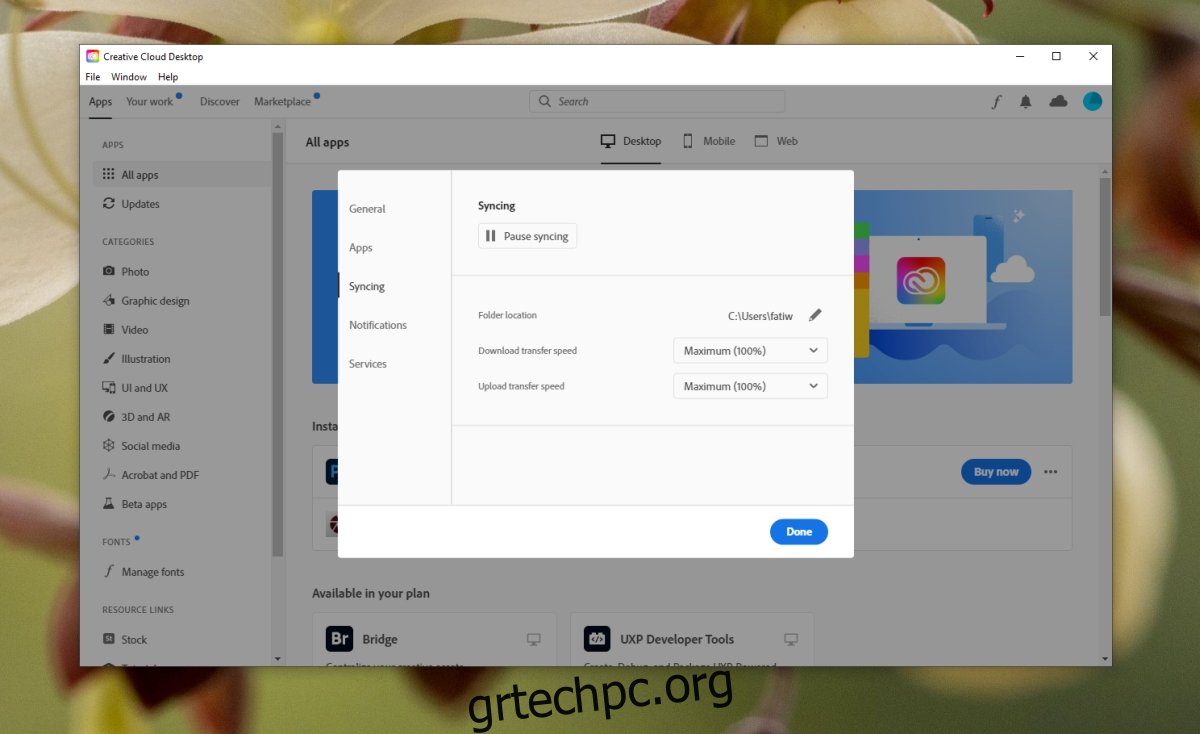
Ενημερώστε το Creative Cloud
Εάν το Adobe Creative Cloud χρειάζεται ενημέρωση, ενδέχεται να εκτελεί επανειλημμένα την υπηρεσία ενημέρωσης και έτσι να καταναλώνει περισσότερη ισχύ μπαταρίας.
Ανοίξτε το Creative Cloud.
Μεταβείτε στη Βοήθεια> Έλεγχος για ενημερώσεις.
Επιτρέψτε στην εφαρμογή να ελέγχει και να εγκαθιστά ενημερώσεις.
Επανεκκινήστε όλες τις εφαρμογές της Adobe.
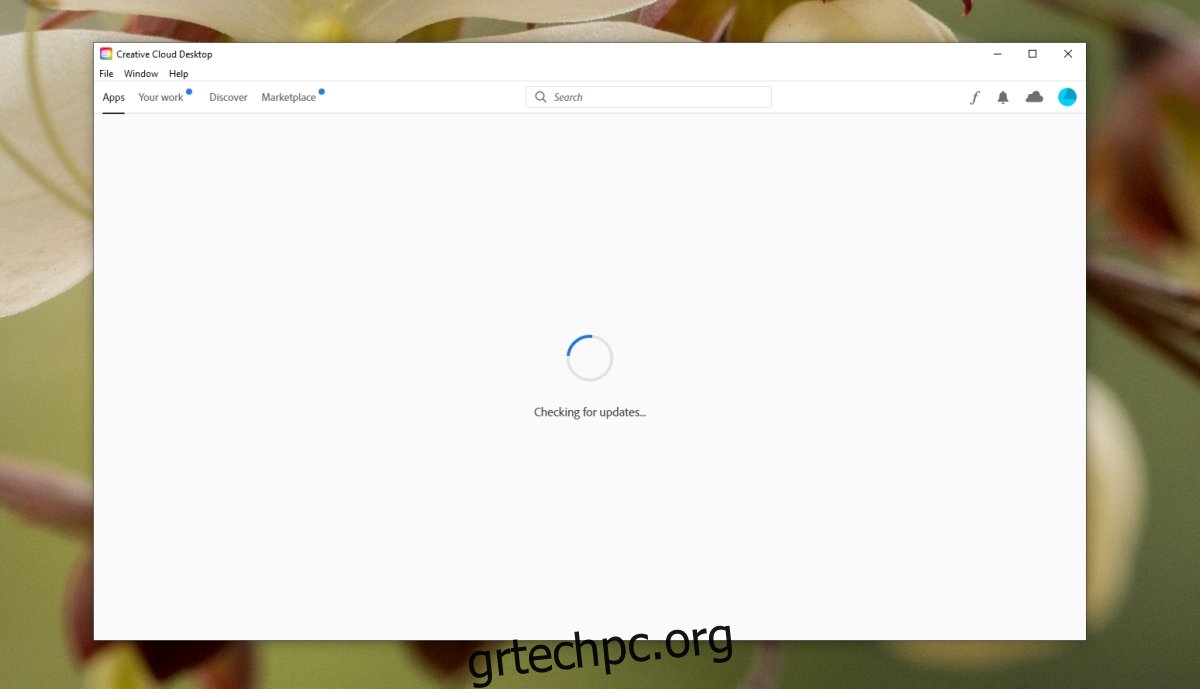
Καθαρίστε την εγκατάσταση του Creative Cloud
Εάν μια ενημέρωση δεν διορθώσει το πρόβλημα, η καθαρή εγκατάσταση του Creative Cloud θα κάνει τη δουλειά. Πρέπει πρώτα να απεγκαταστήσετε το Creative Cloud και αφού πρόκειται για καθαρή εγκατάσταση, πρέπει να χρησιμοποιήσετε το πρόγραμμα απεγκατάστασης του Creative Cloud και όχι τον Πίνακα Ελέγχου.
Κατεβάστε το πρόγραμμα απεγκατάστασης του Creative Cloud από την Adobe.
Εξαγάγετε το φάκελο και εκτελέστε το EXE σε αυτόν.
Ακολουθήστε τις οδηγίες που εμφανίζονται στην οθόνη και επιλέξτε «Μόνο Creative Cloud» για απεγκατάσταση.
Μόλις απεγκατασταθεί, επανεκκινήστε το σύστημα.
Κατεβάστε το Creative Cloud και εγκαταστήστε το ξανά.
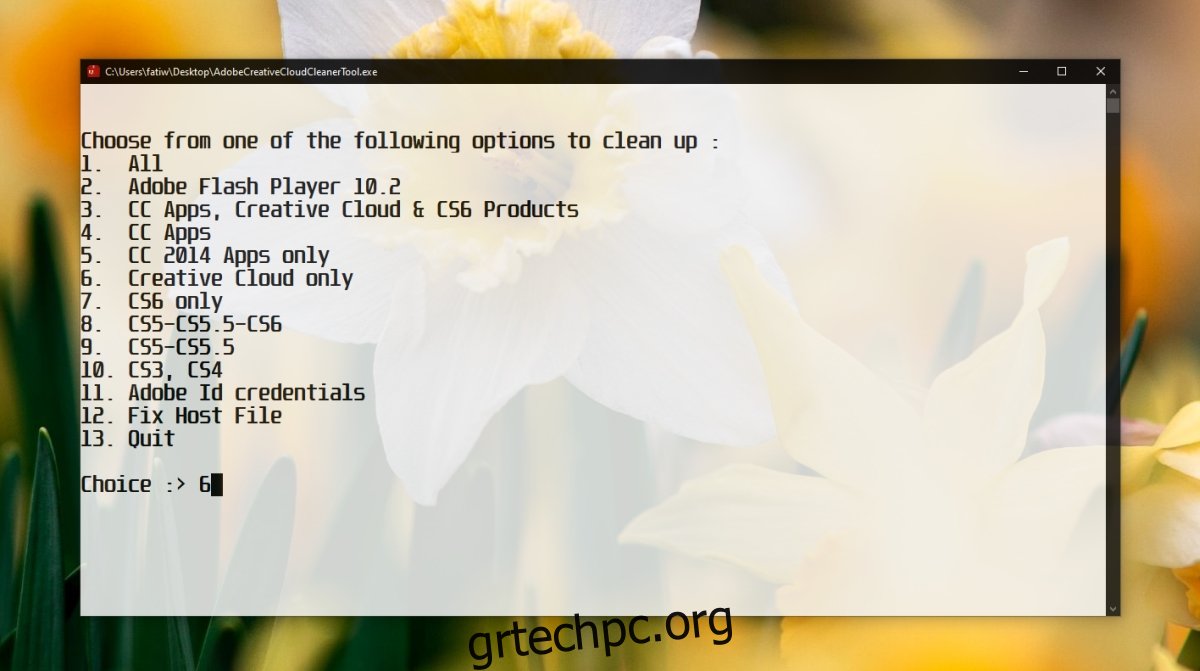
συμπέρασμα
Το Adobe Creative Cloud δεν χρειάζεται να εκτελείται συνεχώς. Στην πραγματικότητα, μπορείτε να κλείσετε την εφαρμογή και να συνεχίσετε να χρησιμοποιείτε άλλες εφαρμογές της Adobe χωρίς κανένα πρόβλημα. Εάν το Creative Cloud εξακολουθεί να χρησιμοποιεί υπερβολική ισχύ μπαταρίας, μπορείτε να κλείσετε την εφαρμογή και να χρησιμοποιήσετε το σύστημά σας για συγκριτικά μεγαλύτερο χρονικό διάστημα με μπαταρία.